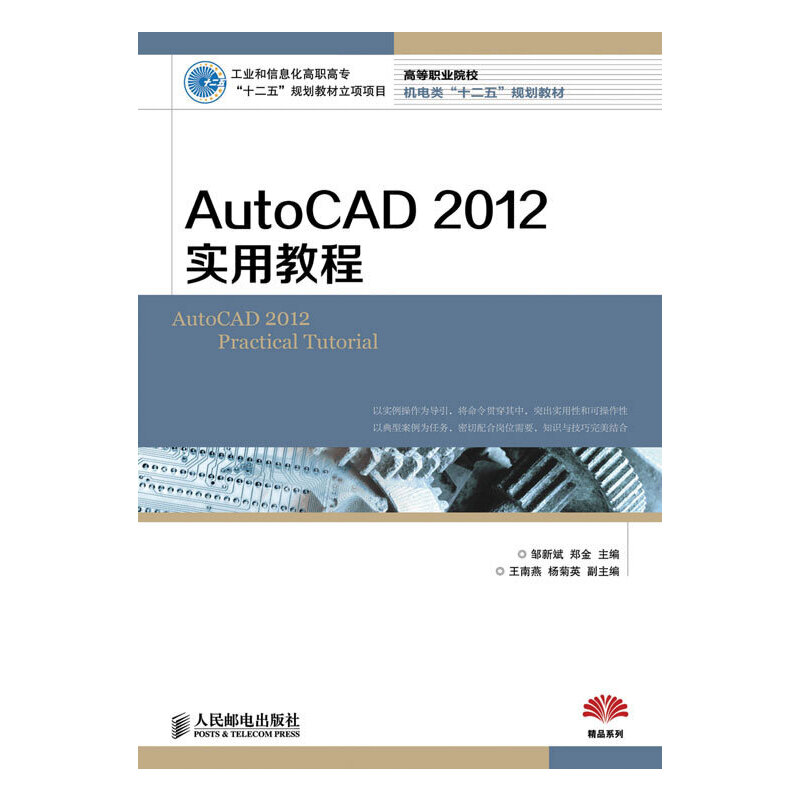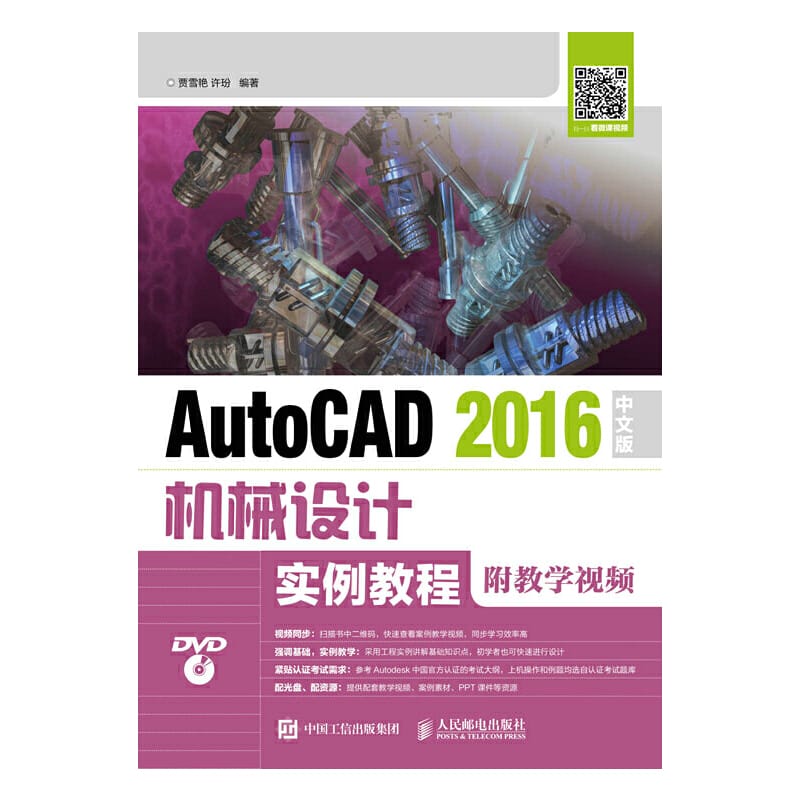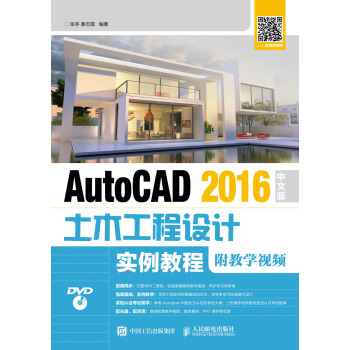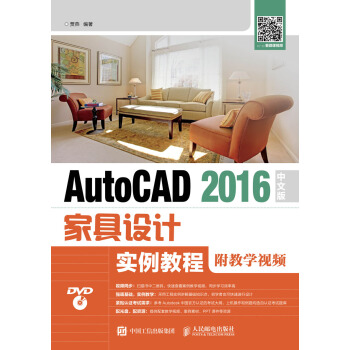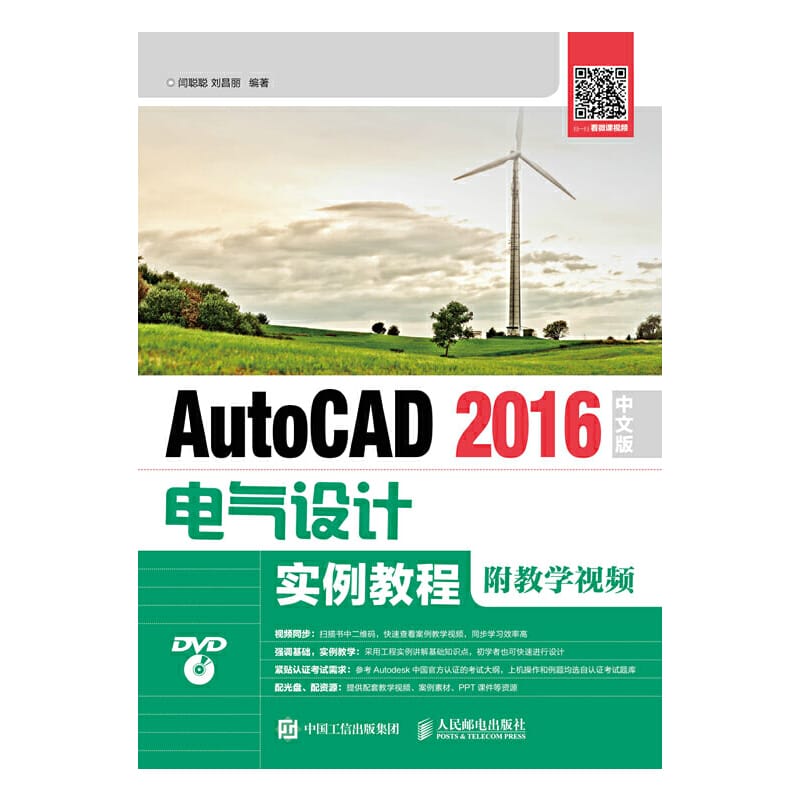AutoCAD 2016中文版基础实例教程(附教学视频)(附光盘)
定价:¥55.00
作者: 槐创锋,刘平安
出版时间:2017-08
出版社:人民邮电出版社
- 人民邮电出版社
- 9787115451248
- 1-4
- 233478
- 46212830-7
- 平装
- 16开
- 2017-08
- 528
- 312
- 多媒体与图形图像
- 本科
内容简介
本书以AutoCAD2016为软件平台,讲述各种CAD绘制方法。包括AutoCAD2016基础、简单二维绘图命令、辅助工具、平面图形的编辑、复杂二维绘图和编辑命令、文字与表格、图块、外部参照与光栅图像、集成化工具等内容。
目录
第1章 AutoCAD 2016基础 1
1.1 操作界面 2
1.1.1 标题栏 2
1.1.2 绘图区 3
1.1.3 坐标系图标 4
1.1.4 菜单栏 5
1.1.5 工具栏 7
1.1.6 命令行窗口 8
1.1.7 布局标签 9
1.1.8 状态栏 9
1.1.9 快速访问工具栏和交互信息工具栏 11
1.1.10 功能区 11
1.2 设置绘图环境 12
1.2.1 图形单位设置 12
1.2.2 图形边界设置 13
1.3 配置绘图系统 13
1.4 文件管理 15
1.4.1 新建文件 15
1.4.2 打开文件 15
1.4.3 保存文件 16
1.4.4 另存为 17
1.4.5 退出文件 17
1.4.6 图形修复 17
1.5 基本输入操作 17
1.5.1 命令输入方式 18
1.5.2 命令执行方式 18
1.5.3 命令的重复、撤销、重做 19
1.5.4 坐标系统与数据的输入方法 19
1.5.5 实例——绘制线段 21
1.5.6 透明命令 21
1.5.7 按键定义 21
1.6 缩放与平移 21
1.6.1 缩放 22
1.6.2 平移 22
1.6.3 重画与重生成 23
1.6.4 清除屏幕 24
1.7 操作与实践 24
1.7.1 熟悉操作界面 25
1.7.2 设置绘图环境 25
1.8 思考与练习 25
第2章 简单二维绘图命令 27
2.1 直线类图形绘制 28
2.1.1 绘制直线段 28
2.1.2 实例——五角星 29
2.1.3 绘制构造线 31
2.1.4 绘制射线 31
2.2 圆类图形绘制 32
2.2.1 绘制圆 32
2.2.2 实例——哈哈猪造型 33
2.2.3 绘制圆弧 35
2.2.4 实例——梅花造型 35
2.2.5 绘制圆环 37
2.2.6 绘制椭圆与椭圆弧 38
2.2.7 实例——洗脸盆造型 39
2.3 平面图形的绘制 40
2.3.1 绘制矩形 40
2.3.2 实例——方头平键图形 41
2.3.3 绘制正多边形 43
2.3.4 实例——螺母图形 43
2.4 点的绘制 44
2.4.1 绘制点 44
2.4.2 定数等分点 45
2.4.3 定距等分点 45
2.4.4 实例——棘轮图形 46
2.5 综合实例——汽车造型 47
2.6 操作与实践 48
2.6.1 绘制粗糙度符号 49
2.6.2 绘制圆头平键 49
2.7 思考与练习 49
第3章 辅助工具 50
3.1 精确定位工具 51
3.1.1 正交模式 51
3.1.2 栅格工具 51
3.1.3 捕捉工具 52
3.2 对象捕捉 52
3.2.1 特殊位置点捕捉 53
3.2.2 实例——盘盖 54
3.2.3 对象捕捉设置 55
3.2.4 实例——圆公切线 56
3.2.5 基点捕捉 58
3.2.6 实例——绘制直线1 58
3.2.7 点过滤器捕捉 58
3.2.8 实例——绘制直线2 59
3.3 对象追踪 59
3.3.1 对象捕捉追踪 59
3.3.2 实例——绘制直线3 59
3.3.3 极轴追踪 60
3.3.4 实例——极轴追踪法绘制方头平键 61
3.3.5 临时追踪 63
3.3.6 实例——绘制直线4 63
3.4 动态输入 64
3.5 对象约束 65
3.5.1 建立几何约束 65
3.5.2 几何约束设置 66
3.5.3 实例——相切及同心圆 67
3.5.4 建立尺寸约束 68
3.5.5 尺寸约束设置 68
3.5.6 实例——尺寸约束法绘制方头平键 69
3.5.7 自动约束 70
3.5.8 实例——三角形 71
3.6 图层设置 72
3.6.1 设置图层 72
3.6.2 颜色的设置 76
3.6.3 线型的设置 77
3.6.4 线宽的设置 78
3.6.5 实例——泵轴 79
3.7 操作与实践 85
3.7.1 利用图层命令绘制螺栓 85
3.7.2 过四边形上下边延长线交点作四边形右边平行线 85
3.8 思考与练习 85
第4章 平面图形的编辑 87
4.1 选择对象 88
4.1.1 构造选择集 88
4.1.2 快速选择 90
4.1.3 实例——选择指定对象 91
4.2 复制类编辑命令 92
4.2.1 复制链接对象 92
4.2.2 实例——链接图形 92
4.2.3 “复制”命令 93
4.2.4 实例——办公桌的绘制 95
4.2.5 “镜像”命令 96
4.2.6 实例——整流桥电路 96
4.2.7 “偏移”命令 97
4.2.8 实例——门的绘制 98
4.2.9 “移动”命令 99
4.2.10 实例——电视柜 100
4.2.11 “旋转”命令 100
4.2.12 实例——曲柄 101
4.2.13 “阵列”命令 102
4.2.14 实例——餐厅桌椅 103
4.2.15 “缩放”命令 106
4.2.16 实例——装饰盘 107
4.3 改变几何特性类命令 108
4.3.1 “修剪”命令 108
4.3.2 实例——间歇轮 109
4.3.3 “延伸”命令 111
4.3.4 实例——力矩式自整角发送机 112
4.3.5 “圆角”命令 113
4.3.6 实例——挂轮架 114
4.3.7 “倒角”命令 118
4.3.8 实例——洗菜盆 119
4.3.9 “拉伸”命令 121
4.3.10 实例——手柄 121
4.3.11 “拉长”命令 123
4.3.12 实例——挂钟 124
4.3.13 “打断”命令 124
4.3.14 实例——连接盘 124
4.3.15 “打断于点”命令 128
4.3.16 实例——油标尺 128
4.3.17 “分解”命令 130
4.3.18 实例——圆头平键 131
4.3.19 “合并”命令 134
4.3.20 “光顺曲线”命令 134
4.4 删除及恢复类命令 135
4.4.1 “删除”命令 135
4.4.2 “恢复”命令 135
4.4.3 “清除”命令 135
4.5 综合实例——M10螺母 136
4.6 操作与实践 138
4.6.1 绘制均布结构图形 138
4.6.2 绘制轴承座 138
4.7 思考与练习 139
第5章 复杂二维绘图和编辑命令 141
5.1 多段线 142
5.1.1 绘制多段线 142
5.1.2 实例——锅 142
5.1.3 编辑多段线 144
5.1.4 实例——支架 145
5.2 样条曲线 147
5.2.1 绘制样条曲线 148
5.2.2 编辑样条曲线 148
5.2.3 实例——单人床 149
5.3 多线 151
5.3.1 绘制多线 151
5.3.2 定义多线样式 151
5.3.3 编辑多线 152
5.3.4 实例——别墅墙体 153
5.4 面域 157
5.4.1 创建面域 158
5.4.2 面域的布尔运算 158
5.4.3 面域的数据提取 159
5.4.4 实例——法兰盘 159
5.5 图案填充 161
5.5.1 基本概念 161
5.5.2 图案填充的操作 162
5.5.3 编辑填充的图案 164
5.5.4 实例——旋钮 165
5.6 对象编辑 168
5.6.1 夹点编辑 168
5.6.2 实例——编辑图形 169
5.6.3 修改对象属性 170
5.6.4 实例——花朵 170
5.6.5 特性匹配 173
5.7 综合实例——足球 173
5.8 操作与实践 175
5.8.1 绘制浴缸 175
5.8.2 绘制雨伞 175
5.8.3 利用布尔运算绘制三角铁 175
5.9 思考与练习 176
第6章 文字与表格 177
6.1 文本样式 178
6.2 文本标注 179
6.2.1 单行文本标注 179
6.2.2 多行文本标注 182
6.2.3 实例——在标注文字时插入“±”号 185
6.3 文本编辑 186
6.3.1 文本编辑命令 186
6.3.2 实例——机械制图样板图 187
6.4 表格 192
6.4.1 定义表格样式 192
6.4.2 创建表格 194
6.4.3 表格文字编辑 195
6.4.4 实例——明细表 195
6.5 操作与实践 197
6.5.1 绘制并填写标题栏 197
6.5.2 绘制变速器组装图明细表 197
6.6 思考与练习 198
第7章 尺寸标注 199
7.1 尺寸概述 200
7.1.1 尺寸标注的规则 200
7.1.2 尺寸标注的组成 200
7.2 尺寸样式 202
7.2.1 线 203
7.2.2 符号和箭头 204
7.2.3 尺寸文本 205
7.2.4 调整 207
7.2.5 主单位 208
7.2.6 换算单位 210
7.2.7 公差 210
7.3 标注尺寸 212
7.3.1 长度型尺寸标注 212
7.3.2 实例——标注螺栓 213
7.3.3 对齐标注 215
7.3.4 坐标尺寸标注 215
7.3.5 直径标注 215
7.3.6 半径标注 216
7.3.7 角度尺寸标注 216
7.3.8 实例——标注卡槽 217
7.3.9 弧长标注 220
7.3.10 折弯标注 221
7.3.11 圆心标记 221
7.3.12 基线标注 221
7.3.13 连续标注 222
7.3.14 实例——标注挂轮架 222
7.3.15 快速尺寸标注 224
7.3.16 等距标注 225
7.3.17 折断标注 225
7.4 引线标注 226
7.4.1 一般引线标注 226
7.4.2 快速引线标注 227
7.4.3 实例——标注齿轮轴套 228
7.5 形位公差 232
7.6 编辑尺寸标注 233
7.6.1 利用DIMEDIT命令编辑尺寸标注 234
7.6.2 利用DIMTEDIT命令编辑尺寸标注 234
7.6.3 实例——标注阀盖尺寸 235
7.7 操作与实践 238
7.7.1 标注曲柄尺寸 239
7.7.2 绘制并标注齿轮轴尺寸 239
7.8 思考与练习 239
第8章 图块、外部参照与光栅图像 241
8.1 图块操作 242
8.1.1 定义图块 242
8.1.2 图块的保存 243
8.1.3 实例——定义“螺母”图块 243
8.1.4 图块的插入 244
8.1.5 实例——标注阀盖表面粗糙度 246
8.2 图块的属性 247
8.2.1 定义图块属性 248
8.2.2 修改属性的定义 249
8.2.3 编辑图块属性 249
8.2.4 实例——属性功能标注阀盖粗糙度 250
8.3 外部参照 251
8.3.1 外部参照附着 252
8.3.2 外部参照裁剪 253
8.3.3 外部参照绑定 254
8.3.4 外部参照管理 255
8.3.5 在单独的窗口中打开外部参照 255
8.3.6 参照编辑 255
8.3.7 实例——将螺母插入连接盘 257
8.4 光栅图像 258
8.4.1 图像附着 258
8.4.2 光栅图像管理 259
8.4.3 实例——睡莲满池 259
8.5 操作与实践 261
8.5.1 定义“螺母”图块并插入轴图形中,组成一个配合 261
8.5.2 标注齿轮表面粗糙度 261
8.6 思考与练习 262
第9章 集成化绘图工具 263
9.1 设计中心 264
9.1.1 启动设计中心 264
9.1.2 插入图块 264
9.1.3 图形复制 265
9.1.4 实例——给“房子”图形插入“窗户”图块 265
9.2 工具选项板 266
9.2.1 打开工具选项板 266
9.2.2 工具选项板的显示控制 266
9.2.3 新建工具选项板 268
9.2.4 向工具选项板添加内容 268
9.2.5 实例——居室布置平面图 269
9.3 对象查询 271
9.3.1 查询距离 272
9.3.2 查询对象状态 272
9.3.3 实例——查询法兰盘属性 272
9.4 视口与空间 274
9.4.1 视口 274
9.4.2 模型空间与图纸空间 276
9.5 打印 276
9.5.1 打印设备的设置 276
9.5.2 创建布局 279
9.5.3 页面设置 281
9.5.4 从模型空间输出图形 283
9.5.5 从图纸空间输出图形 284
9.6 综合实例——日光灯的调节器电路 286
9.6.1 设置绘图环境 286
9.6.2 绘制线路结构图 287
9.6.3 绘制各实体符号 288
9.6.4 将实体符号插入结构线路图 293
9.6.5 添加文字和注释 295
9.7 操作与实践 295
9.7.1 利用设计中心绘制盘盖组装图 296
9.7.2 打印预览齿轮图形 296
9.8 思考与练习 296
第10章 综合设计 297
10.1 别墅平面图 298
10.2 办公楼配电平面图 301
10.3 水位控制电路图 305
10.4 阀体设计 309
1.1 操作界面 2
1.1.1 标题栏 2
1.1.2 绘图区 3
1.1.3 坐标系图标 4
1.1.4 菜单栏 5
1.1.5 工具栏 7
1.1.6 命令行窗口 8
1.1.7 布局标签 9
1.1.8 状态栏 9
1.1.9 快速访问工具栏和交互信息工具栏 11
1.1.10 功能区 11
1.2 设置绘图环境 12
1.2.1 图形单位设置 12
1.2.2 图形边界设置 13
1.3 配置绘图系统 13
1.4 文件管理 15
1.4.1 新建文件 15
1.4.2 打开文件 15
1.4.3 保存文件 16
1.4.4 另存为 17
1.4.5 退出文件 17
1.4.6 图形修复 17
1.5 基本输入操作 17
1.5.1 命令输入方式 18
1.5.2 命令执行方式 18
1.5.3 命令的重复、撤销、重做 19
1.5.4 坐标系统与数据的输入方法 19
1.5.5 实例——绘制线段 21
1.5.6 透明命令 21
1.5.7 按键定义 21
1.6 缩放与平移 21
1.6.1 缩放 22
1.6.2 平移 22
1.6.3 重画与重生成 23
1.6.4 清除屏幕 24
1.7 操作与实践 24
1.7.1 熟悉操作界面 25
1.7.2 设置绘图环境 25
1.8 思考与练习 25
第2章 简单二维绘图命令 27
2.1 直线类图形绘制 28
2.1.1 绘制直线段 28
2.1.2 实例——五角星 29
2.1.3 绘制构造线 31
2.1.4 绘制射线 31
2.2 圆类图形绘制 32
2.2.1 绘制圆 32
2.2.2 实例——哈哈猪造型 33
2.2.3 绘制圆弧 35
2.2.4 实例——梅花造型 35
2.2.5 绘制圆环 37
2.2.6 绘制椭圆与椭圆弧 38
2.2.7 实例——洗脸盆造型 39
2.3 平面图形的绘制 40
2.3.1 绘制矩形 40
2.3.2 实例——方头平键图形 41
2.3.3 绘制正多边形 43
2.3.4 实例——螺母图形 43
2.4 点的绘制 44
2.4.1 绘制点 44
2.4.2 定数等分点 45
2.4.3 定距等分点 45
2.4.4 实例——棘轮图形 46
2.5 综合实例——汽车造型 47
2.6 操作与实践 48
2.6.1 绘制粗糙度符号 49
2.6.2 绘制圆头平键 49
2.7 思考与练习 49
第3章 辅助工具 50
3.1 精确定位工具 51
3.1.1 正交模式 51
3.1.2 栅格工具 51
3.1.3 捕捉工具 52
3.2 对象捕捉 52
3.2.1 特殊位置点捕捉 53
3.2.2 实例——盘盖 54
3.2.3 对象捕捉设置 55
3.2.4 实例——圆公切线 56
3.2.5 基点捕捉 58
3.2.6 实例——绘制直线1 58
3.2.7 点过滤器捕捉 58
3.2.8 实例——绘制直线2 59
3.3 对象追踪 59
3.3.1 对象捕捉追踪 59
3.3.2 实例——绘制直线3 59
3.3.3 极轴追踪 60
3.3.4 实例——极轴追踪法绘制方头平键 61
3.3.5 临时追踪 63
3.3.6 实例——绘制直线4 63
3.4 动态输入 64
3.5 对象约束 65
3.5.1 建立几何约束 65
3.5.2 几何约束设置 66
3.5.3 实例——相切及同心圆 67
3.5.4 建立尺寸约束 68
3.5.5 尺寸约束设置 68
3.5.6 实例——尺寸约束法绘制方头平键 69
3.5.7 自动约束 70
3.5.8 实例——三角形 71
3.6 图层设置 72
3.6.1 设置图层 72
3.6.2 颜色的设置 76
3.6.3 线型的设置 77
3.6.4 线宽的设置 78
3.6.5 实例——泵轴 79
3.7 操作与实践 85
3.7.1 利用图层命令绘制螺栓 85
3.7.2 过四边形上下边延长线交点作四边形右边平行线 85
3.8 思考与练习 85
第4章 平面图形的编辑 87
4.1 选择对象 88
4.1.1 构造选择集 88
4.1.2 快速选择 90
4.1.3 实例——选择指定对象 91
4.2 复制类编辑命令 92
4.2.1 复制链接对象 92
4.2.2 实例——链接图形 92
4.2.3 “复制”命令 93
4.2.4 实例——办公桌的绘制 95
4.2.5 “镜像”命令 96
4.2.6 实例——整流桥电路 96
4.2.7 “偏移”命令 97
4.2.8 实例——门的绘制 98
4.2.9 “移动”命令 99
4.2.10 实例——电视柜 100
4.2.11 “旋转”命令 100
4.2.12 实例——曲柄 101
4.2.13 “阵列”命令 102
4.2.14 实例——餐厅桌椅 103
4.2.15 “缩放”命令 106
4.2.16 实例——装饰盘 107
4.3 改变几何特性类命令 108
4.3.1 “修剪”命令 108
4.3.2 实例——间歇轮 109
4.3.3 “延伸”命令 111
4.3.4 实例——力矩式自整角发送机 112
4.3.5 “圆角”命令 113
4.3.6 实例——挂轮架 114
4.3.7 “倒角”命令 118
4.3.8 实例——洗菜盆 119
4.3.9 “拉伸”命令 121
4.3.10 实例——手柄 121
4.3.11 “拉长”命令 123
4.3.12 实例——挂钟 124
4.3.13 “打断”命令 124
4.3.14 实例——连接盘 124
4.3.15 “打断于点”命令 128
4.3.16 实例——油标尺 128
4.3.17 “分解”命令 130
4.3.18 实例——圆头平键 131
4.3.19 “合并”命令 134
4.3.20 “光顺曲线”命令 134
4.4 删除及恢复类命令 135
4.4.1 “删除”命令 135
4.4.2 “恢复”命令 135
4.4.3 “清除”命令 135
4.5 综合实例——M10螺母 136
4.6 操作与实践 138
4.6.1 绘制均布结构图形 138
4.6.2 绘制轴承座 138
4.7 思考与练习 139
第5章 复杂二维绘图和编辑命令 141
5.1 多段线 142
5.1.1 绘制多段线 142
5.1.2 实例——锅 142
5.1.3 编辑多段线 144
5.1.4 实例——支架 145
5.2 样条曲线 147
5.2.1 绘制样条曲线 148
5.2.2 编辑样条曲线 148
5.2.3 实例——单人床 149
5.3 多线 151
5.3.1 绘制多线 151
5.3.2 定义多线样式 151
5.3.3 编辑多线 152
5.3.4 实例——别墅墙体 153
5.4 面域 157
5.4.1 创建面域 158
5.4.2 面域的布尔运算 158
5.4.3 面域的数据提取 159
5.4.4 实例——法兰盘 159
5.5 图案填充 161
5.5.1 基本概念 161
5.5.2 图案填充的操作 162
5.5.3 编辑填充的图案 164
5.5.4 实例——旋钮 165
5.6 对象编辑 168
5.6.1 夹点编辑 168
5.6.2 实例——编辑图形 169
5.6.3 修改对象属性 170
5.6.4 实例——花朵 170
5.6.5 特性匹配 173
5.7 综合实例——足球 173
5.8 操作与实践 175
5.8.1 绘制浴缸 175
5.8.2 绘制雨伞 175
5.8.3 利用布尔运算绘制三角铁 175
5.9 思考与练习 176
第6章 文字与表格 177
6.1 文本样式 178
6.2 文本标注 179
6.2.1 单行文本标注 179
6.2.2 多行文本标注 182
6.2.3 实例——在标注文字时插入“±”号 185
6.3 文本编辑 186
6.3.1 文本编辑命令 186
6.3.2 实例——机械制图样板图 187
6.4 表格 192
6.4.1 定义表格样式 192
6.4.2 创建表格 194
6.4.3 表格文字编辑 195
6.4.4 实例——明细表 195
6.5 操作与实践 197
6.5.1 绘制并填写标题栏 197
6.5.2 绘制变速器组装图明细表 197
6.6 思考与练习 198
第7章 尺寸标注 199
7.1 尺寸概述 200
7.1.1 尺寸标注的规则 200
7.1.2 尺寸标注的组成 200
7.2 尺寸样式 202
7.2.1 线 203
7.2.2 符号和箭头 204
7.2.3 尺寸文本 205
7.2.4 调整 207
7.2.5 主单位 208
7.2.6 换算单位 210
7.2.7 公差 210
7.3 标注尺寸 212
7.3.1 长度型尺寸标注 212
7.3.2 实例——标注螺栓 213
7.3.3 对齐标注 215
7.3.4 坐标尺寸标注 215
7.3.5 直径标注 215
7.3.6 半径标注 216
7.3.7 角度尺寸标注 216
7.3.8 实例——标注卡槽 217
7.3.9 弧长标注 220
7.3.10 折弯标注 221
7.3.11 圆心标记 221
7.3.12 基线标注 221
7.3.13 连续标注 222
7.3.14 实例——标注挂轮架 222
7.3.15 快速尺寸标注 224
7.3.16 等距标注 225
7.3.17 折断标注 225
7.4 引线标注 226
7.4.1 一般引线标注 226
7.4.2 快速引线标注 227
7.4.3 实例——标注齿轮轴套 228
7.5 形位公差 232
7.6 编辑尺寸标注 233
7.6.1 利用DIMEDIT命令编辑尺寸标注 234
7.6.2 利用DIMTEDIT命令编辑尺寸标注 234
7.6.3 实例——标注阀盖尺寸 235
7.7 操作与实践 238
7.7.1 标注曲柄尺寸 239
7.7.2 绘制并标注齿轮轴尺寸 239
7.8 思考与练习 239
第8章 图块、外部参照与光栅图像 241
8.1 图块操作 242
8.1.1 定义图块 242
8.1.2 图块的保存 243
8.1.3 实例——定义“螺母”图块 243
8.1.4 图块的插入 244
8.1.5 实例——标注阀盖表面粗糙度 246
8.2 图块的属性 247
8.2.1 定义图块属性 248
8.2.2 修改属性的定义 249
8.2.3 编辑图块属性 249
8.2.4 实例——属性功能标注阀盖粗糙度 250
8.3 外部参照 251
8.3.1 外部参照附着 252
8.3.2 外部参照裁剪 253
8.3.3 外部参照绑定 254
8.3.4 外部参照管理 255
8.3.5 在单独的窗口中打开外部参照 255
8.3.6 参照编辑 255
8.3.7 实例——将螺母插入连接盘 257
8.4 光栅图像 258
8.4.1 图像附着 258
8.4.2 光栅图像管理 259
8.4.3 实例——睡莲满池 259
8.5 操作与实践 261
8.5.1 定义“螺母”图块并插入轴图形中,组成一个配合 261
8.5.2 标注齿轮表面粗糙度 261
8.6 思考与练习 262
第9章 集成化绘图工具 263
9.1 设计中心 264
9.1.1 启动设计中心 264
9.1.2 插入图块 264
9.1.3 图形复制 265
9.1.4 实例——给“房子”图形插入“窗户”图块 265
9.2 工具选项板 266
9.2.1 打开工具选项板 266
9.2.2 工具选项板的显示控制 266
9.2.3 新建工具选项板 268
9.2.4 向工具选项板添加内容 268
9.2.5 实例——居室布置平面图 269
9.3 对象查询 271
9.3.1 查询距离 272
9.3.2 查询对象状态 272
9.3.3 实例——查询法兰盘属性 272
9.4 视口与空间 274
9.4.1 视口 274
9.4.2 模型空间与图纸空间 276
9.5 打印 276
9.5.1 打印设备的设置 276
9.5.2 创建布局 279
9.5.3 页面设置 281
9.5.4 从模型空间输出图形 283
9.5.5 从图纸空间输出图形 284
9.6 综合实例——日光灯的调节器电路 286
9.6.1 设置绘图环境 286
9.6.2 绘制线路结构图 287
9.6.3 绘制各实体符号 288
9.6.4 将实体符号插入结构线路图 293
9.6.5 添加文字和注释 295
9.7 操作与实践 295
9.7.1 利用设计中心绘制盘盖组装图 296
9.7.2 打印预览齿轮图形 296
9.8 思考与练习 296
第10章 综合设计 297
10.1 别墅平面图 298
10.2 办公楼配电平面图 301
10.3 水位控制电路图 305
10.4 阀体设计 309